Blokken » Betalingen
Met de functie Betalingen (voorheen Herhaaldelijke betalingen) kan je betalingen via creditcards en betaalpassen ontvangen voor goederen, diensten, abonnementen, lidmaatschappen, donaties en meer. Je kan de functie Betalingen gebruiken om herhaaldelijk omzet of eenmalige betalingen via je site te krijgen.
De functie Betalingen is beschikbaar voor alle sites die gebruikmaken van de Blok-editor en een WordPress.com-abonnement zoals Persoonlijk, Premium, Business of eCommerce. De functie is ook beschikbaar voor zelf-gehoste sites met een betaald Jetpack-abonnement.
- Over Betalingen
- Betalingen instellen
- Je eerste abonnement toevoegen
- Een eenmalige betaling aanmaken
- Meer abonnementen toevoegen
- Blokinstellingen Betalingen
- Video: Lidmaatschappen toevoegen aan je website
- Gerelateerde kosten
- Betalingen beheren
- De optie ‘Betaal hoeveel je wilt’
- De Stripe-rekening loskoppelen
- Tips voor het gebruik van Betalingen
- Vergelijk betalingsopties op WordPress.com
Over Betalingen
- Gebruikt Stripe on betalingen te innen Je kan een nieuwe Stripe-rekening aanmaken of je site koppelen aan een bestaande. Stripe garandeert dat de creditcardgegevens versleuteld zijn.
- Stuurt automatisch aankoopbonnen naar abonnees.
- Voor herhaaldelijke abonnementen:
- Factureert automatisch aan abonnees aan het einde van hun verlengingsperiode en maakt de bedragen over naar je Stripe-rekening.
- Dit biedt de koper de mogelijkheid om het abonnement op elk moment stop te zetten.
Ga voor meer informatie over een site met betaald lidmaatschap via WordPress.com naar onze site met instructievideo’s en volg de stap-voor-stap-informatie om te beginnen.
Betalingen instellen
Er zijn twee stappen vereist voor het gebruik van deze functie:
- Stel minimaal één betalingsregeling in
- Voeg een knop toe aan je website
Een knop Betalingen toevoegen
De knop Betalingen is een blok dat je kan invoegen in berichten en pagina’s.
- Ga naar Mijn site → Site → Pagina’s/berichten
- Bewerk de pagina of het bericht waarop je de betalingsknop wilt toevoegen.
- Je kan een nieuw blok toevoegen door op het ( + )-pictogram te klikken of door ‘/’ te typen om blokken te zoeken
- Zoek op ‘betalingen’

De eerste keer dat je een blok Betalingen toevoegt, word je gevraagd om je WordPress.com-account te koppelen aan Stripe. Stripe verwerkt de betalingen die via de functie Betalingen binnenkomen.
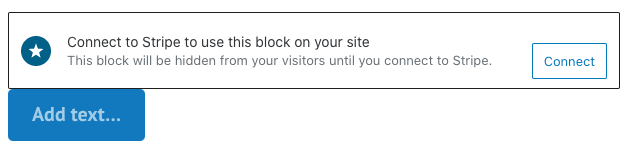
Klik op de knop Verbinden om naar Stripe te gaan en je WordPress.com-account te koppelen
Stripe koppelen
Je kan ook je Stripe-rekening koppelen voordat je je eerste knop toevoegt door naar Mijn site → Hulpmiddelen → Verdienen te gaan. Klik vervolgens op Betalingen innen om aan de slag te gaan.
Als je al een Stripe-rekening hebt, kan je bovenaan in het scherm inloggen. Zo niet, vul dan het formulier in om een nieuwe Stripe-rekening aan te maken.

Geld dat je via Betalingen van WordPress.com verdient, belandt in je Stripe-rekening. Van hieruit kan je het overmaken naar een persoonlijke rekening van jouw keuze. WordPress.com heeft nooit toegang tot het geld dat je verdient.
Landen en valuta’s die in Stripe ondersteund worden
Je moet een burger zijn of een bedrijf hebben in een van de volgende landen om betalingen via een Stripe-rekening te kunnen innen. Je klanten kunnen betalen met een creditcard die overal ter wereld uitgegeven is.
Landen
- Australië
- Oostenrijk
- België
- Bulgarije
- Canada
- Cyprus
- Tsjechië
- Denemarken
- Estland
- Finland
- Frankrijk
- Duitsland
- Griekenland
- Hongkong
- Ierland
- Italië
- Japan
- Letland
- Litouwen
- Luxemburg
- Maleisië
- Malta
- Mexico
- Nederland
- Nieuw-Zeeland
- Noorwegen
- Polen
- Portugal
- Roemenië
- Singapore
- Slowakije
- Slovenië
- Spanje
- Zweden
- Zwitserland
- Verenigd Koninkrijk
- Verenigde Staten
Valuta’s
- USD
- AUD
- BRL
- CAD
- CHF
- DKK
- EUR
- GBP
- HKD
- INR
- JPY
- MXN
- NOK
- NZD
- PLN
- SEK
- SGD
Stripe-rekening gekoppeld
Als je het Stripe-formulier hebt ingevuld en je Stripe aan je WordPress.com-account hebt gekoppeld, word je teruggestuurd naar WordPress.com en zie je ‘Gefeliciteerd! Je site is nu gekoppeld aan Stripe. Je kan nu geld gaan verdienen door je eerste abonnement toe te voegen!’

Je eerste abonnement toevoegen

Je staat op het punt je eerste abonnement toe te voegen. De volgende informatie toevoegen:
- Prijs: hoeveel er betaald moet worden
- Valuta: in welke valuta de betaling geïnd wordt
- Beschrijf je abonnement in een paar woorden: deze beschrijving komt in de e-mails te staan die je klanten ontvangen
- Verlengingsinterval: Geeft aan hoe vaak je abonnees worden gefactureerd. Dit kan maandelijks of jaarlijks zijn. Je kan ook een eenmalige betaling instellen.
Nadat je op ‘Abonnement toevoegen’ klikt, wordt de nieuwe knop Betalingen aangemaakt en toegevoegd aan je bericht of pagina.

Je kan de tekst op je knop aanpassen door erop te klikken en deze rechtstreeks aan te passen. Je kan ook meerdere knoppen voor Betalingen aan een pagina toevoegen als je verschillende prijzen wilt aanbieden.

Een eenmalige betaling aanmaken
Om een eenmalige betaling aan te maken volg je dezelfde stappen als hierboven, voor het aanmaken van een abonnement. Kies in het vervolgkeuzemenu voor Verlengingsinterval en selecteer de optie Eenmalige betaling.

Meer abonnementen toevoegen
Je kan meer knoppen en abonnementen toevoegen nadat je je eerste abonnement hebt gemaakt, door nog een blok Betalingen toe te voegen.

Als je nog een blok Betalingen toevoegt, kan je of een bestaand abonnement selecteren of Een abonnement toevoegen om een nieuwe abonnement te maken. Het maken van meerdere abonnementen is een fantastische manier om exclusieve content alleen open te stellen aan bepaalde niveaus, met behulp van het Premium content-blok.

Blokinstellingen Betalingen
- Product: het abonnement dat aan het blok toegewezen is, aanpassen
- Beheer: een snelle link naar je winst, lijst met abonnees en producten
- Kleureninstellingen knoppen: wijzig de kleur van de knop en tekst
- Geavanceerd: CSS-klassen toevoegen om knoppen vorm te geven met behulp van CSS

Als je de blokinstellingen niet op je scherm ziet staan, klik dan op het instellingenpictogram naast de knop Publiceren of Bijwerken.
Video: Lidmaatschappen toevoegen aan je website
Als je voor het eerst met abonnementen en lidmaatschappen op je website te werk gaat, raden we je aan om de video ‘Aan de slag gaan met abonnementen op WordPress.com‘ te bekijken.
Gerelateerde kosten
De functie Betalingen is beschikbaar voor alle betaalde abonnementen, voor sites van zowel WordPress.com als WordPress.org-sites die aan Jetpack gekoppeld zijn. De kosten zijn gebaseerd op je WordPress.com- of Jetpack-abonnement en zullen een percentage zijn van je winst.
Als je een site hebt die gehost wordt door WordPress.com, hoef je je niet druk te maken over Jetpack-abonnementskosten, gezien deze alleen van toepassing zijn op zelf-gehoste WordPress.org-sites.
| WordPress.com-abonnement | Jetpack-abonnement | Gerelateerde kosten |
| WordPress.com eCommerce | 0 | |
| WordPress.com Business | Jetpack Professioneel | 2% |
| WordPress.com Premium | Jetpack Premium | 4% |
| WordPress.com Persoonlijk | Jetpack Persoonlijk | 8% |
| Gratis versie van WordPress.com | Gratis versie van Jetpack | Functie niet beschikbaar |
In aanvulling op de kosten die je ons betaalt, int Stripe 2,9% + $ 0,30 voor elke betaling die naar je Stripe-rekening wordt overgemaakt. Niet in de VS? Bekijk de kosten van Stripe in jouw valuta.
Dit systeem stelt je in staat om Betalingen aan te bieden tegen een minimale voorafgaande investering. Naarmate je meer abonnees krijgt, kan het zinvol zijn om over te gaan op een hoger abonnement om meer omzet te behouden.
Betalingen beheren
Betalingen biedt een set hulpmiddelen waarmee je je aantal abonnees kan beheren en laten groeien.
Omzetoverzicht
Ga naar Mijn sites(s) → Hulpmiddelen → Verdienen → Betalingen innen om een gedetailleerd overzicht van je winst te zien.

- Totale inkomsten: toont alle betalingen die zijn geïnd via de knop voor Betalingen op je site.
- Afgelopen 30 dagen: toont de omzet die je de afgelopen 30 dagen hebt gemaakt.
- Volgende maand: toont toekomstige betalingen in de aankomende 30 dagen. Hierbij wordt er vanuit gegaan dat niemand zich afmeldt en dit omvat geen nieuwe abonnees.
Lijst met abonnees
Ook de lijst met je abonnees vind je in Mijn site(s) → Hulpmiddelen → Verdienen → Betalingen innen.

Onderaan de lijst staat een link voor het downloaden van een CSV-bestand met daarin de lijst van je abonnees met hun e-mailadressen, abonnementsgegevens en andere informatie. Je kan dat bestand gebruiken om betalingen te koppelen aan de boekhoud- of afhandelingssystemen die je gebruikt.
Een abonnement annuleren
Je abonnees kunnen op elk gewenst moment een abonnement via hun WordPress.com-accounts annuleren. Ze kunnen hun abonnementen ook via de lijst met abonnees annuleren.
Aan de rechterkant van de lijst met abonnees vind je het menu door op de drie puntjes te klikken:

Er wordt niets meer bij je abonnee in rekening gebracht zodra je op ‘Abonnement annuleren’ klikt. De klant ontvangt echter geen restitutie als je annuleert.
Restitueren
Je kan zelf restituties beheren via je Stripe-dashboard. Volg deze instructies voor een volledige of gedeeltelijke restitutie.
Abonnementen voor betalingen beheren
Onder je lijst met abonnees vind je opties voor het bewerken van je abonnementen voor betalingen (de bedragen dus).

Als je op de pijl naar rechts van dat onderdeel klikt, zie je dit:

Een abonnement bewerken
Klik op de drie puntjes rechts van het abonnement en vervolgens op Bewerken om een bestaand abonnement te bewerken.


Je kan het volgende wijzigen:
- Valuta
- Prijs
- Verlengschema
- Beschrijving
Je kan ook de optie ‘Betaal hoeveel je wilt’ toevoegen, en de optie om meerdere keren hetzelfde abonnement af te sluiten.
Als je prijzen wijzigt, heeft dit geen invloed op lopende abonnementen. Ze blijven verlengd worden voor de prijs waarmee ze begonnen.
Een abonnement verwijderen
Klik op de drie puntjes rechts van het abonnement en vervolgens op Verwijderen om een bestaand abonnement te verwijderen.

LET OP: lopende abonnementen blijven doorgaan. Als je abonnementen wilt stopzetten voor bestaande klanten, neem dan contact op met een Happiness Engineer.
De optie 'Betaal hoeveel je wilt'

Met de optie ‘Betaal hoeveel je wilt’ kan je bijdrager/abonnee het bijgedragen bedrag bij het afrekenen aanpassen.
Jij kiest het standaardbedrag, maar het is dan mogelijk om dit bedrag bij het afrekenen aan te passen.
De Stripe-rekening loskoppelen
Ga naar het gedeelte Mijn site(s) → Hulpmiddelen → Verdienen → Betalingen om Stripe los te koppelen. Scrol naar beneden op de pagina en je ziet ‘Stripe-rekening loskoppelen’.

Als je je Stripe-rekening loskoppelt dan:
- wordt Stripe van al je WordPress.com- en Jetpack-sites verwijderd
- kunnen bezoekers geen abonnement meer afsluiten
- worden verlengingen van bestaande betalingen-abonnees geblokkeerd.

Tips voor het gebruik van Betalingen
Toegang tot inhoud beperken
Gebruik het Premium content-blok in de WordPress-editor om exclusieve content voor abonnees of een specifieke call-to-action (abonneren/inloggen) voor niet-abonnees te maken.
Bekijk meer informatie over het Premium content-blok.
Hetzelfde abonnement opnieuw gebruiken
Sommige bezoekers worden meteen abonnees, terwijl anderen meerdere herinneringen nodig hebben. Daarom worden aanbiedingen vaak meerdere keren op je site en in meerdere berichten en pagina’s herhaald.
Om het proces voor het toevoegen van dezelfde knop Betalingen op meerdere plekken te vereenvoudigen, bevat elke nieuwe knop alle prijzen die je al hebt toegevoegd. Wanneer je een nieuw blok Betalingen in je bericht plaatst, kan je een van je eerder toegevoegde betaalabonnementen selecteren.

Vergeet je abonnees niet!
Mensen die je site steunen, verwachten hier iets voor terug, naast de geweldige content die je al biedt.
We hebben gemerkt dat de meest succesvolle creatievelingen zich concentreren op het bieden van extra waarde en het vergroten van de betrokkenheid van hun volgers.
- Ze sturen hun community e-mails.
- Ze publiceren openbare video’s of andere kunstwerken.
- Ze herinneren hun fans eraan dat dit alles mogelijk is dankzij hun steun.
En het allerbelangrijkste: blijf creëren.
Vergelijk betalingsopties op WordPress.com

Bekijk hierboven meer informatie over het blok Betalingen. Lees verschillende hulpdocumenten voor meer informatie over de blokken Premium content en Betalen met PayPal, of de functie Winkel die alleen in de VS en Canada beschikbaar is.
Was deze handleiding nuttig? Geef feedback op deze handleiding.